
Nun ist der Edge Chromium erst seit kurzer Zeit offiziell verfügbar, so beliebter wird er. Aufgrund seiner wesentlich besseren Performance gegenüber dem alte Edge Browser und der Ähnlichkeit mit dem Google Chrome hat der Edge Chromium eine große Chance, zum Erfolg zu werden.
Wir Ihr Euch den Edge Chromium downloaden und installieren könnt, haben wir Euch ja schon in unserem Beitrag „Download endgültige Edge Chromium (Stable) Offizielle Version“ genau erläutert.
Außerdem ist es sehr einfach, dass Ihr Eure Favoriten, Lesezeichen und Kennwörter aus einem anderen Browser importieren könnt und somit noch einfach mit dem Edge Chromium starten könnt.
Auch wir nutzen den Edge Chromium mittlerweile recht gerne und wir möchten Euch hier in einer kurzen Doku zeigen, welche Edge Chromium Tastenkombinationen wertvolle Dienste leisten können.
Folgende Edge Chromium Tastenkürzel solltet Ihr Euch genauer anschauen.

| Edge Chromium Tastenkombination | Beschreibung der Tastenkombination |
|---|---|
| STRG + T | Neuen Tab öffnen |
| STRG + N | Neues Edge Chromium Fenster öffnen |
| STRG+SHIFT+N | Neues InPrivate-Fenster öffnen |
| STRG+SHIFT+A | Neues Application Guard Fenster öffnen |
| STRG+J | Download Übersicht aufrufen |
| STRG+P | Webseite drucken (Druckmenü) |
| STRG+F | Auf Webseite suchen |
| STRG+D | Lesezeichen bearbeiten und speichern |
| STRG+W | Tab ohne Nachfrage schließen |
| ALT+F4 | Edge Chromium komplett ohne Nachfrage schließen |
| F11 | Zwischen Vollbildmodus und Fensterdarstellung wechseln |
| STRG+PgDn | Automatisch zum nächsten geöffneten Tab wechseln |
| STRG+PgUp | Automatisch zum vorherigen Tab wechseln |
Die meisten dieser Tastenkombinationen zeigt Euch der Edge Chromium auch direkt im Menü an, wie Ihr hier nachfolgend sehen könnt.
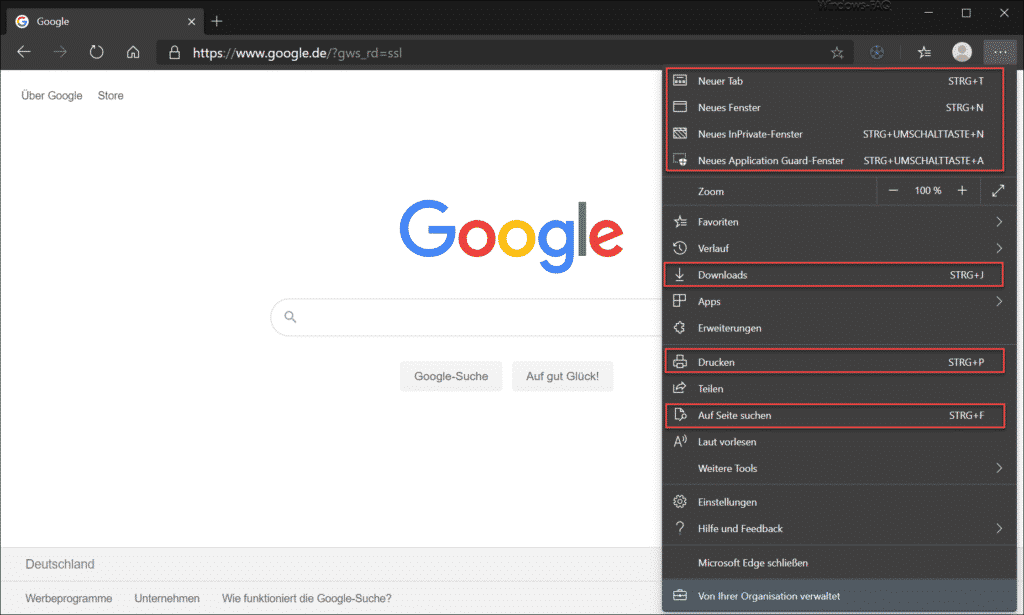
Solltet Ihr weitere, nützliche Tastenkombinationen bzw. Tastenkürzel vom Edge Chromium kennen, so würden wir uns über einen entsprechenden Kommentar am Ende dieses Beitrages freuen. Wir nehmen Eure Anregungen dann gerne in die Liste der nützlichen Chromium Tastenkombinationen auf.





















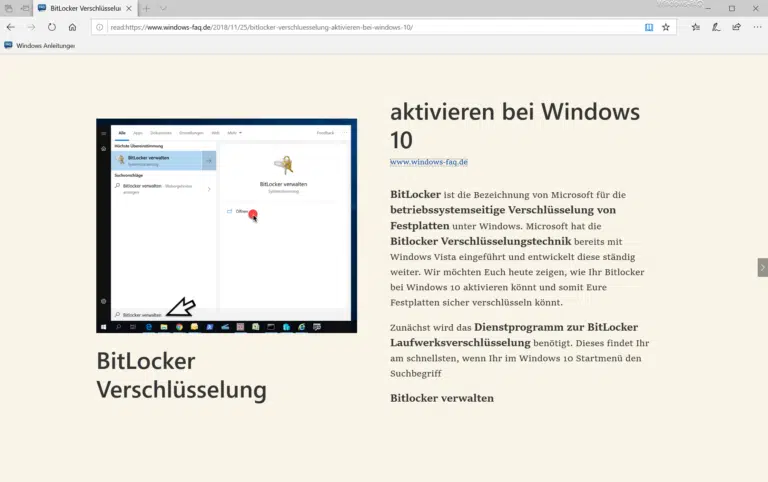




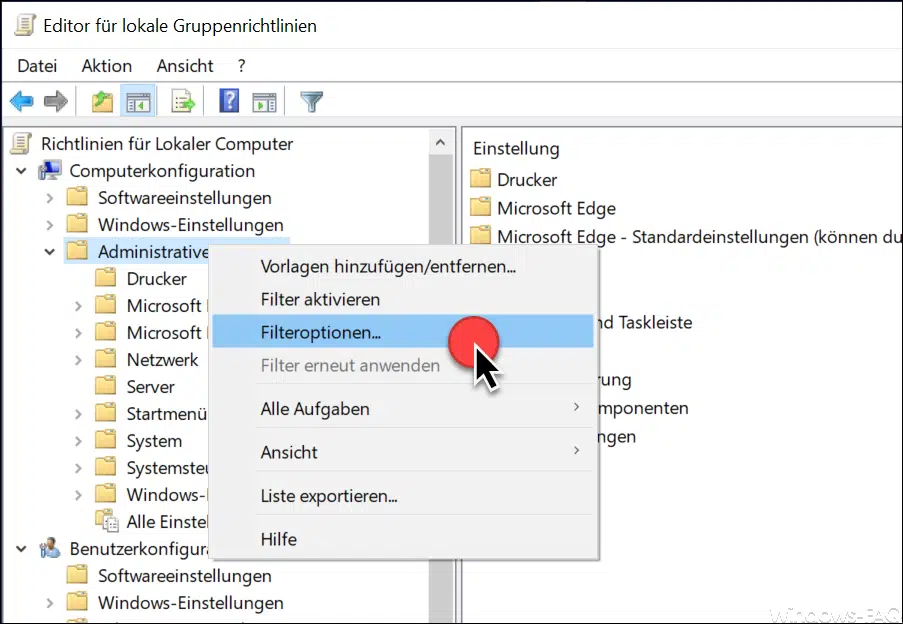
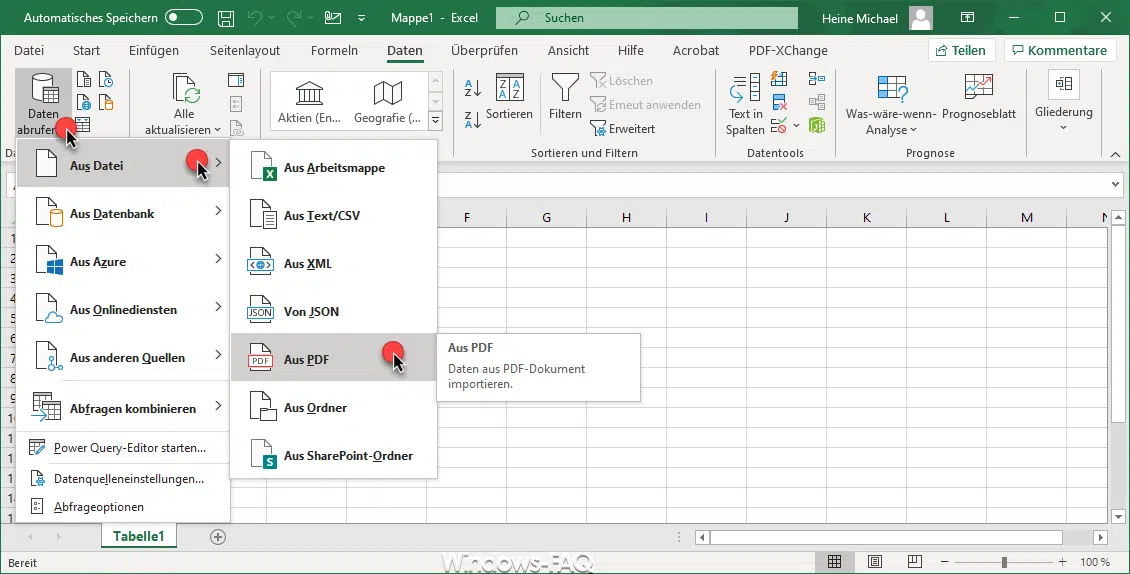




Neueste Kommentare